你知道ps怎么抠掉不要的部分?
发布时间:2021年03月15日 14:31
抠图这个词相信大家都有所耳闻,ps中的抠图功能也比较实用,可以用于将图片的一部分单独取出来,或是用来给人物换背景,做照片的合成等。那么用ps怎么抠图呢?ps中的抠图方法有很多。现在就跟着小编来看看ps怎么抠掉不要的部分具体的步骤。希望对新手的学习有所帮助。
步骤详情:
1、首先打开ps软件,点击打开按键,从文件夹中找到需要修改的图片,点击打开。如图所示。
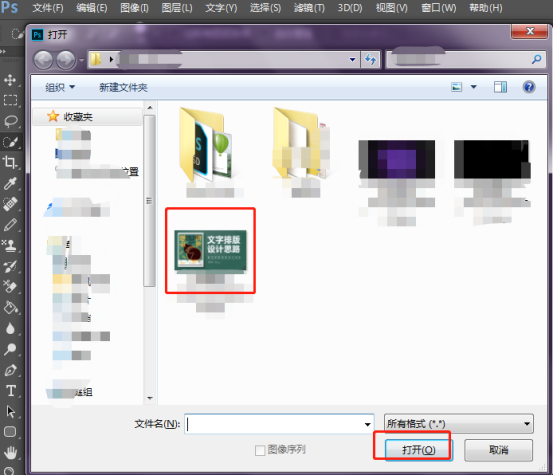
2、在左边的工具栏中会发现有个虚线几何图形的选项,选择矩形选框工具,根据你的需要也可以选择其他图形。如图所示。
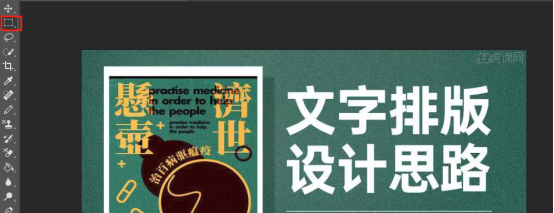
3、单击鼠标左键选择你需要抠走的图案或者文字,logo,会有虚线选择区域出现。如图所示。
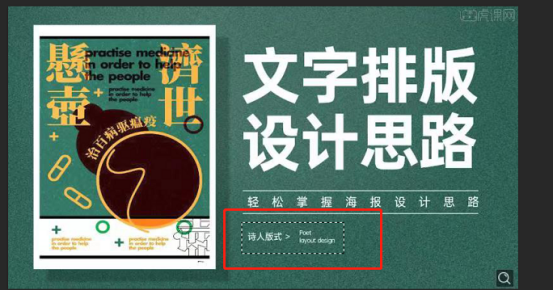
4、点击鼠标的右键,会发现有许多选项,找到“填充”选项,然后单击鼠标左键。如图所示。
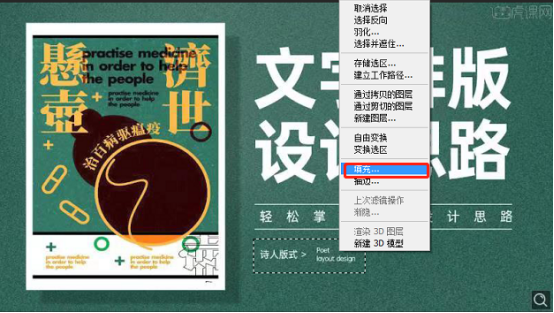
5、点开后在"内容"框内选择“内容识别”选项,“混合”框内选择溶解模式,不透明度选择100%,然后单击鼠标左键选择确定。如图所示。

6、之后要修改的地方就修改成功了,这张图也变得更加完美,而且抠图时间快,操作简单。如图所示。
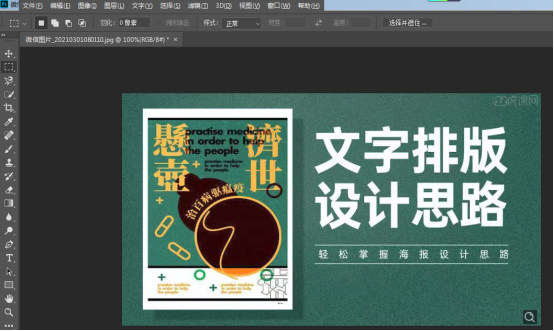
好了,上面就是小编为大家提供的用ps怎么抠掉不要的部分的介绍,相信这个介绍非常实用,大家也会经常遇到,电脑前的朋友一定要学会。
本篇文章使用以下硬件型号:联想小新Air15;系统版本:win10;软件版本:ps(cc2018)。






